[마더보드] BIOS에서 XMP 또는 DOCP를 설정하여 메모리 성능을 최적화하는 방법
보다 자세한 지침을 제공하기 위해 아래 ASUS YouTube 비디오 링크를 클릭하여 BIOS에서 XMP 또는 DOCP를 설정하여 메모리 성능을 최적화하는 방법에 대한 자세한 내용을 확인할 수 있습니다.
https://www.youtube.com/watch?v=U8dDDjtv3JQ
XMP: 인텔 익스트림 메모리 프로파일(인텔 플랫폼)
DOCP: AMD 다이렉트 오버클럭 프로파일 (AMD 플랫폼)
메모리 SPD 칩에서 미리 설정된 오버클럭 파일과 DRAM 타이밍을 로드하여 안정적인 주파수로 빠르게 오버클럭 가능합니다.
*DRAM 호환성을 위해 QVL 목록에 있는 DRAM을 사용하시기 바랍니다.
카탈로그:
자주 묻는 질문 (Q/A):
Q1: XMP 또는 DOCP가 실패할 경우 문제를 해결하는 방법은 무엇입니까?
Q2: XMP 또는 DOCP를 활성화한 후 DRAM 주파수를 확인하는 방법은 무엇입니까?
Q3: XMP 또는 DOCP가 실패할 경우 재설정하는 방법
(예시 : TUF GAMING Z490-PLUS)
1. 시스템 전원을 켜고 <delete> 키를 눌러 BIOS [EZ 모드]로 들어갑니다.
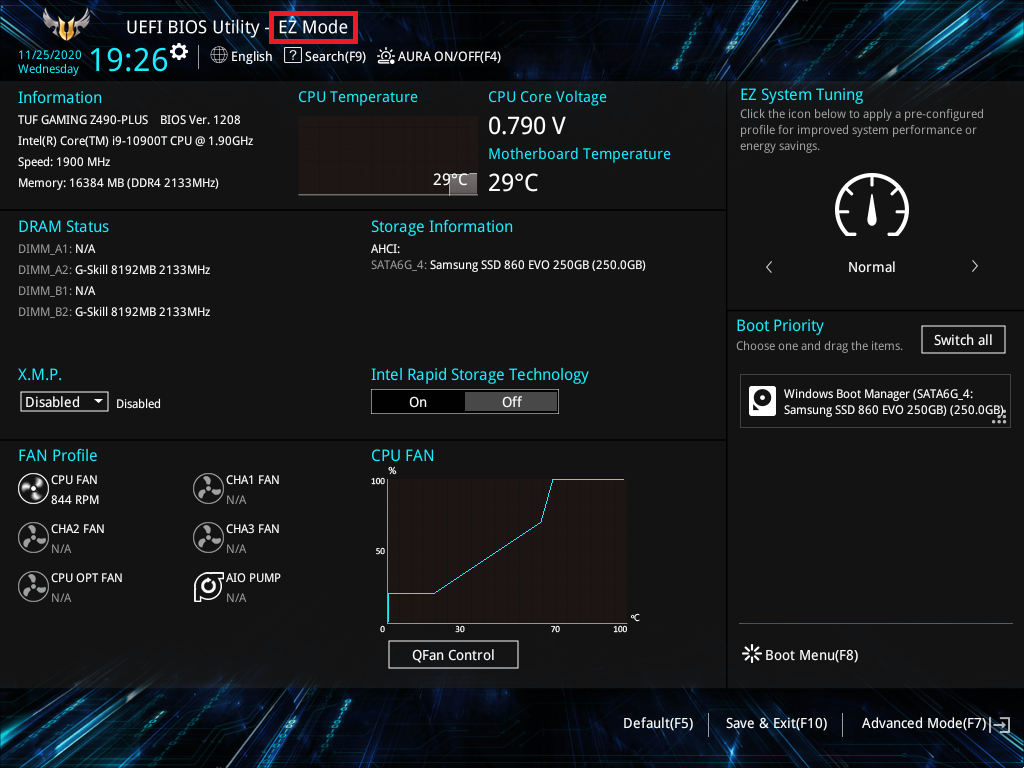
2. <F7> 키를 눌러 [고급 모드]로 이동합니다.
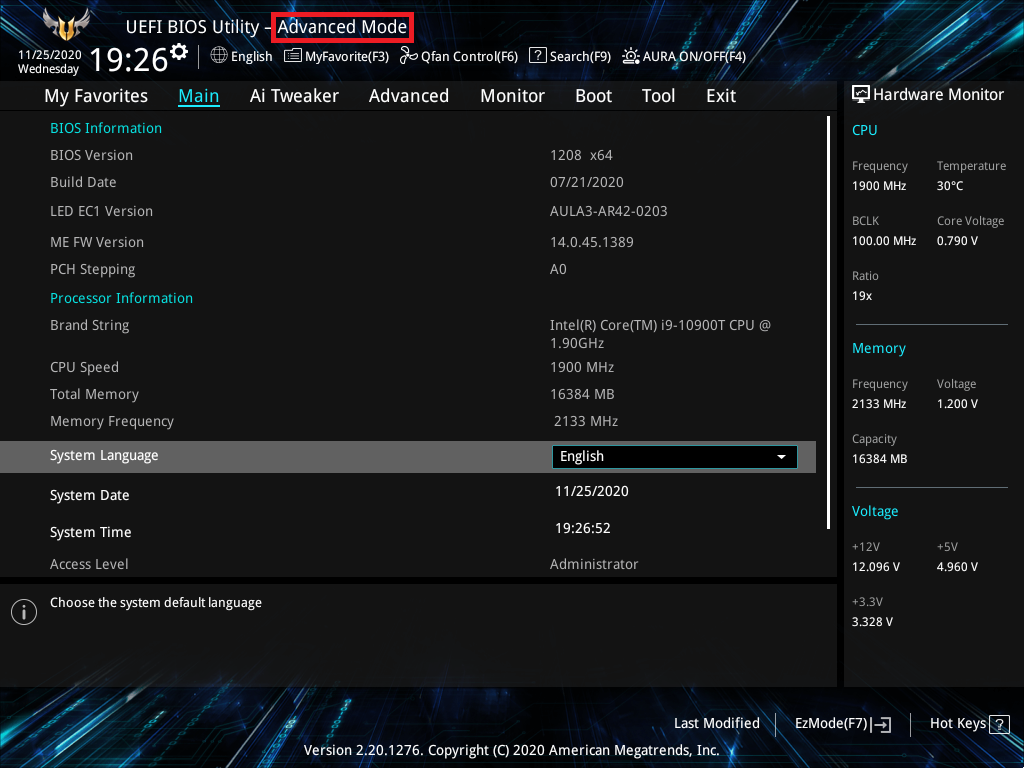
(BIOS [고급 모드)]에 직접 진입한 경우 <F7> 키를 다시 누를 필요가 없습니다.)
3. 아래와 같이 [Ai Tweaker] 페이지를 클릭하세요.
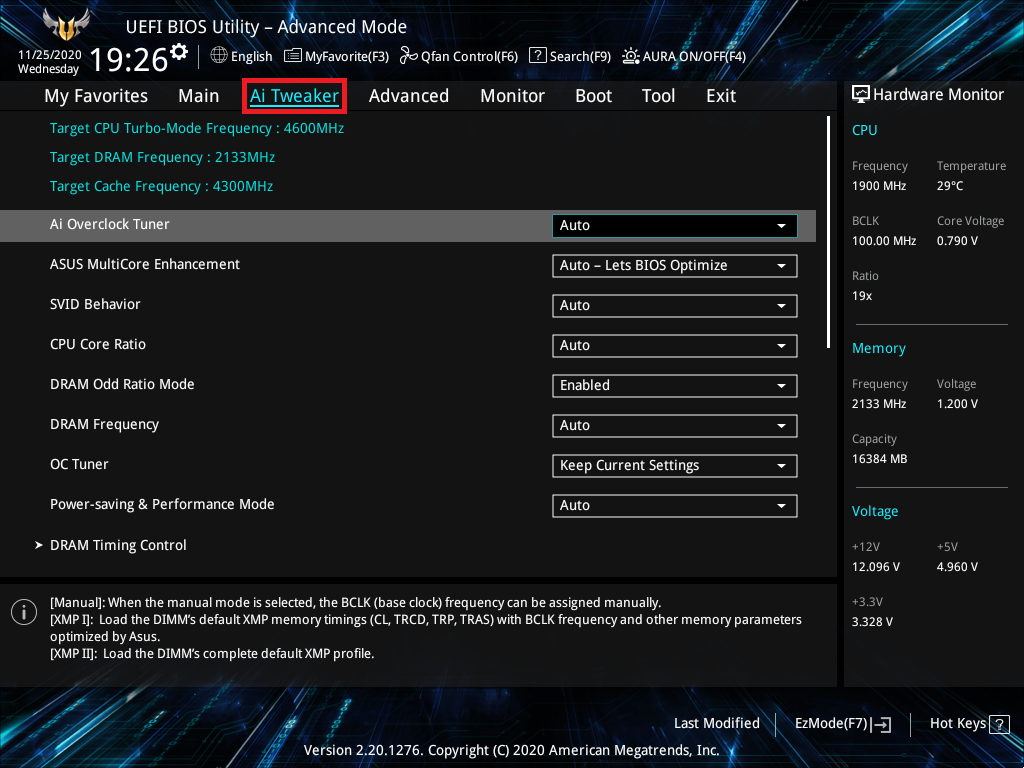
4. [Ai OverClock Tuner] 항목을 클릭하고 [XMP I]로 설정합니다.
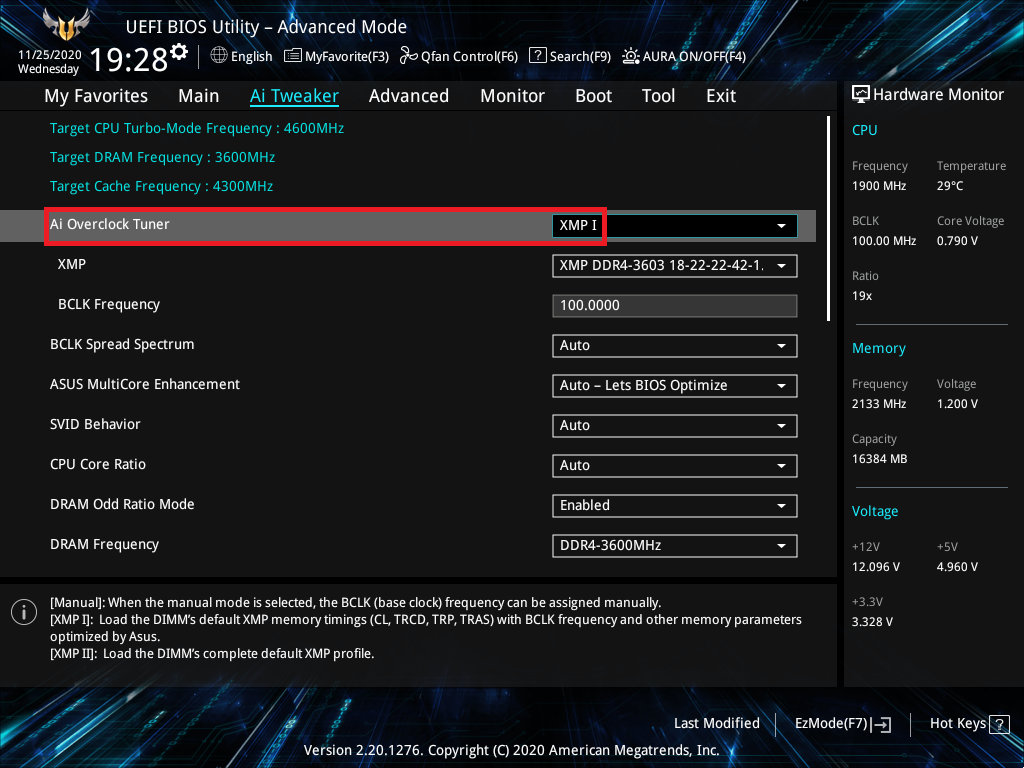
5. <F10> 키를 누르고 <확인>을 클릭하면 시스템이 자동으로 재부팅됩니다.
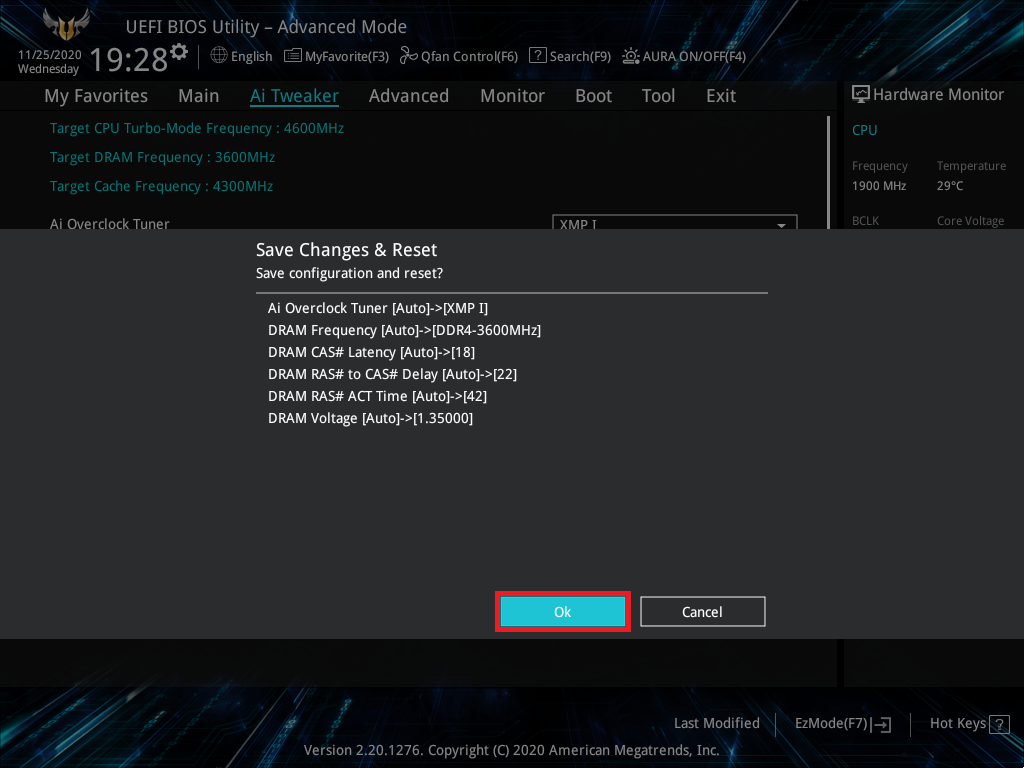
AMD 마더보드: BIOS 설정에서 DOCP 활성화
(예시 : ROG STRIX X570-E GAMING)
1. 시스템 전원을 켜고 <delete> 키를 눌러 BIOS [고급 모드]로 들어갑니다.
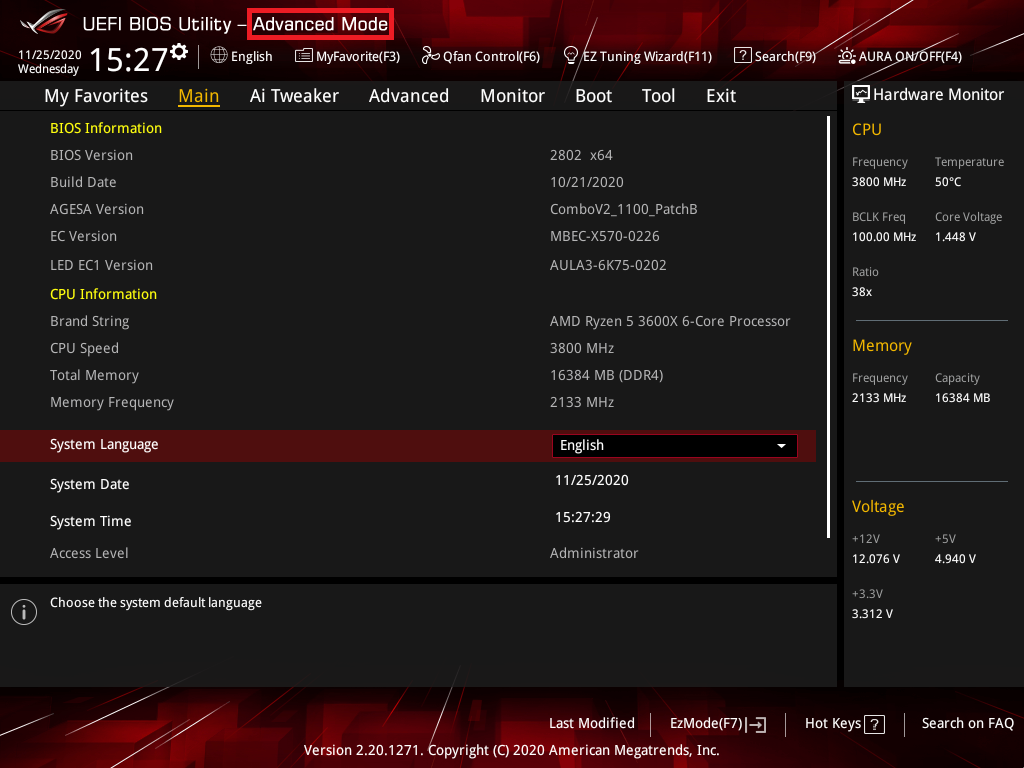
(먼저 [EZ 모드]에 진입한 경우 <F7> 키를 눌러 [고급 모드]에 진입하세요.)
2. 아래와 같이 [Ai Tweaker] 페이지를 클릭합니다.
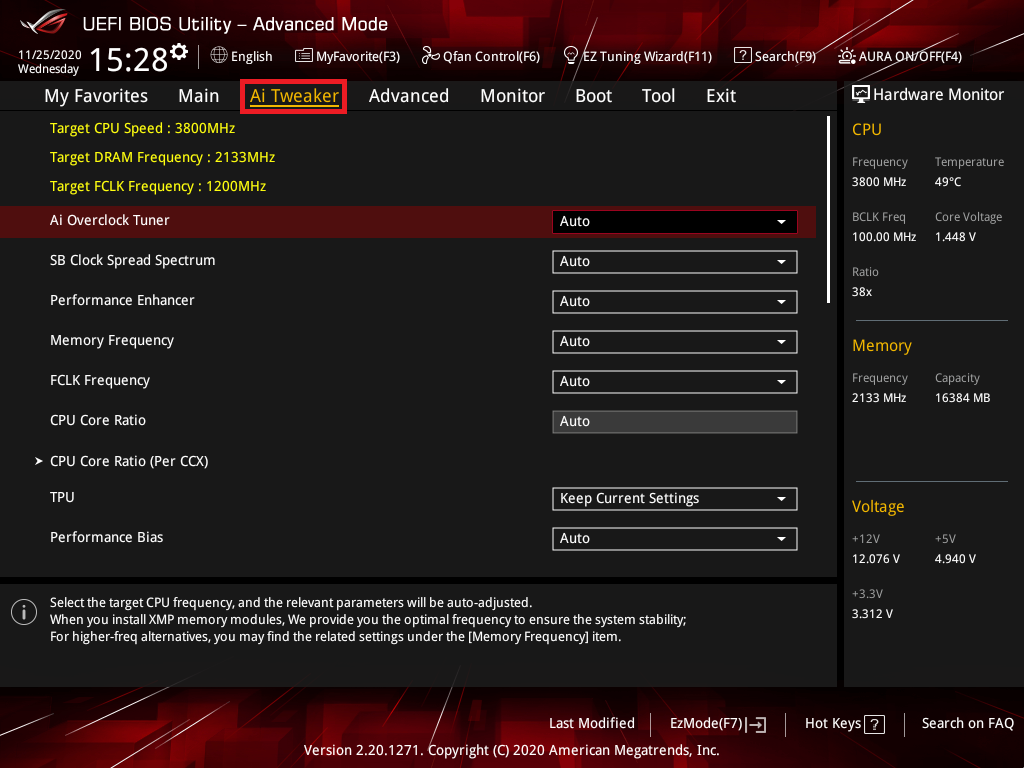
3. [Ai Overclock Tuner] 항목을 클릭한 후 [D.O.C.P]로 설정합니다.
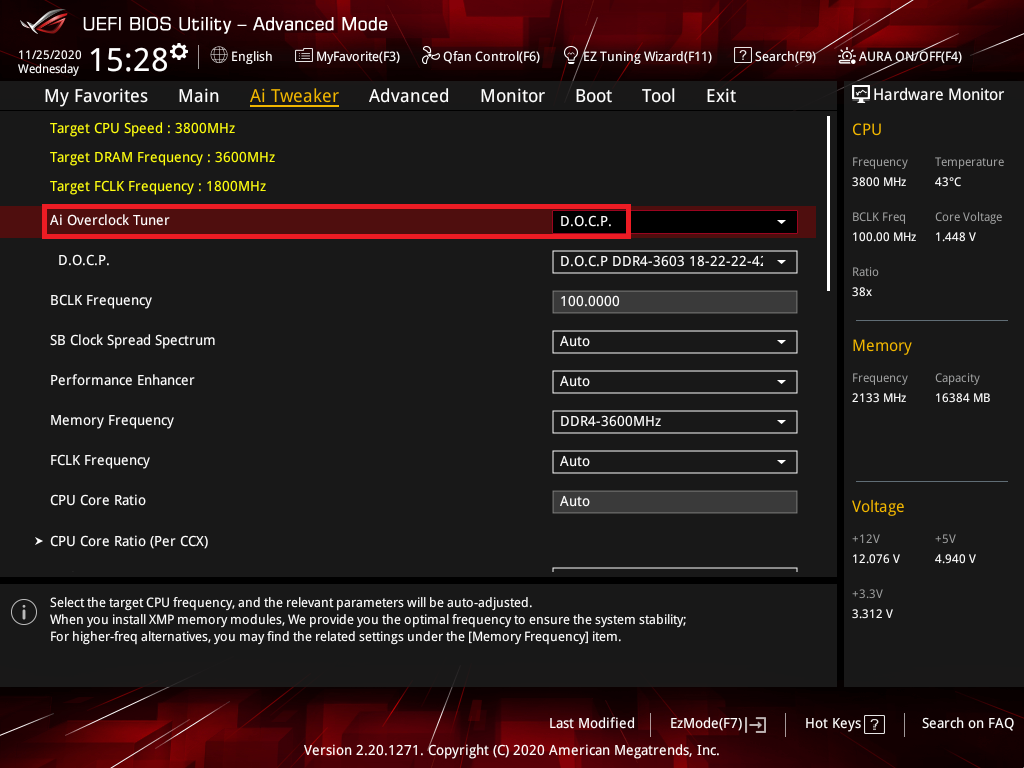
4. <F10> 키를 누르고 <확인>을 클릭하면 시스템이 자동으로 재부팅됩니다.
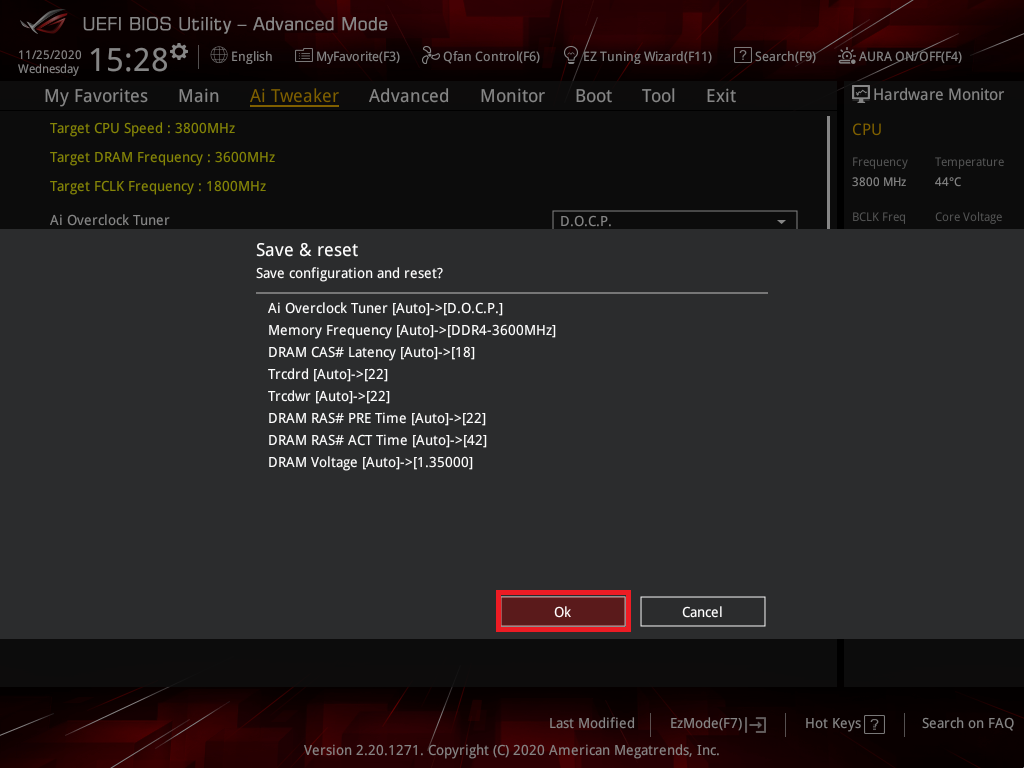
자주 묻는 질문(Q&A):
Q1: XMP 또는 DOCP가 실패할 경우 문제를 해결하는 방법은 무엇입니까?
A1: DRAM은 QVL 사용을 권장하며, 2~4개는 슈트를 사용하시고, 섞어서 사용하지 마시기 바랍니다.
* 보유하고 있는 CPU가 있는지 확인하려면 더 높은 사양의 CPU로 교체하세요.
| DRAM의 수 | 아이템 1 | 아이템 2 | 아이템 3 | 아이템 4 |
| 1 | 권장 사항에 따라 설치 | 다른 슬롯에 설치 | ||
| 2 | 권장 사항에 따라 설치 | 각 슬롯 교환 | 권장 슬롯에 단일 DRAM 설치 | 다른 슬롯에 설치 |
| 4 | 권장 사항에 따라 설치 | 각 슬롯 교환 | 권장 슬롯에 단일 DRAM 설치 | 다른 슬롯에 설치 |
Q2: XMP 또는 DOCP를 활성화한 후 DRAM 주파수를 확인하는 방법은 무엇입니까?
A2: BIOS EZ 모드 메모리 정보에 DRAM 주파수 표시를 확인합니다.
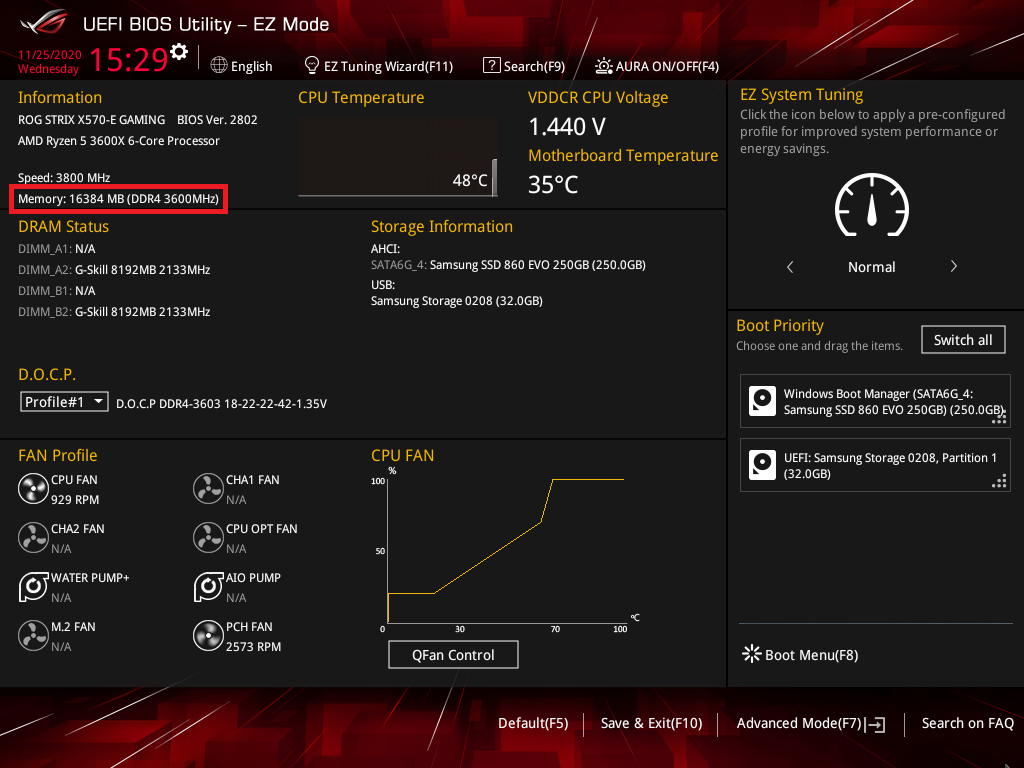
Windows 10 OS에서 [작업 관리자]-[성능]-[메모리]에,
a. 아래와 같이 [작업 표시줄 설정]을 열고 [작업 관리자]를 클릭합니다.
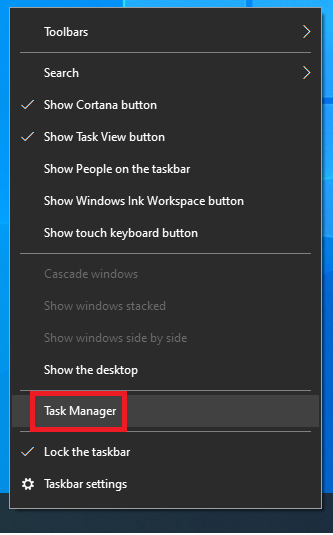
b. [작업 관리자] 페이지에서 [성능]을 클릭합니다.
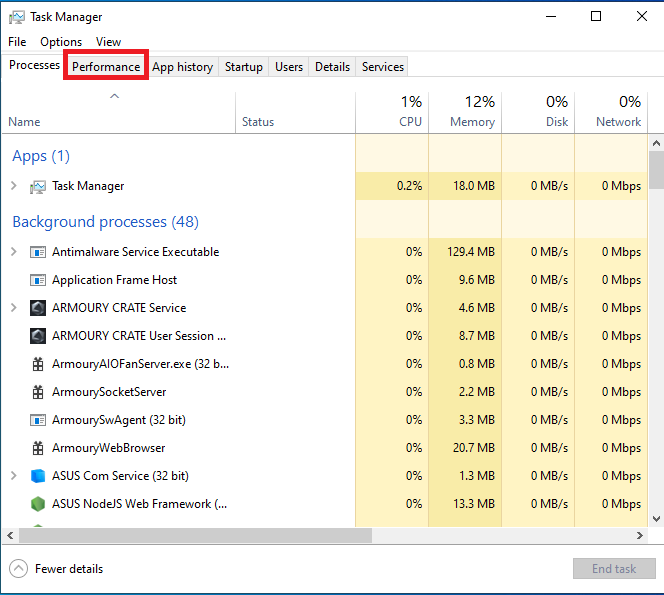
c. [성능] 페이지에서 [메모리]를 클릭하면 메모리 속도가 표시됩니다.
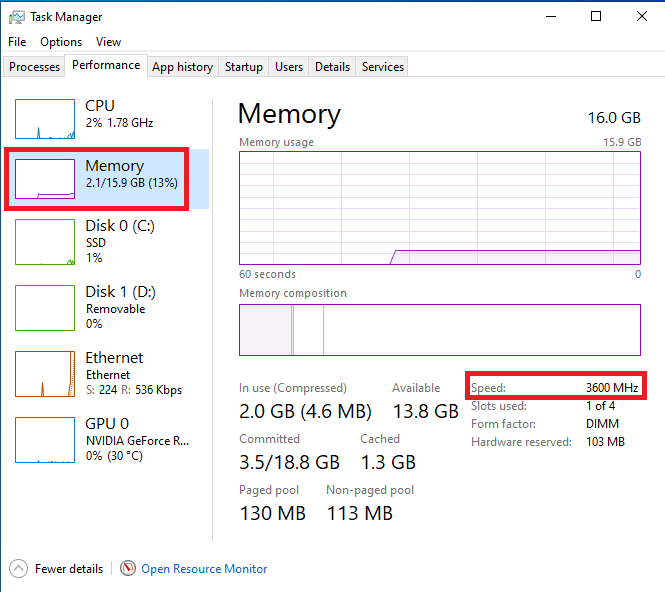
Q3: XMP 또는 DOCP가 실패할 경우 재설정하는 방법
A3: BIOS 설정을 복구하려면 CLRTC를 수행합니다.
관련 FAQ를 참고하시기 바랍니다. CMOS를 정리하는 방법